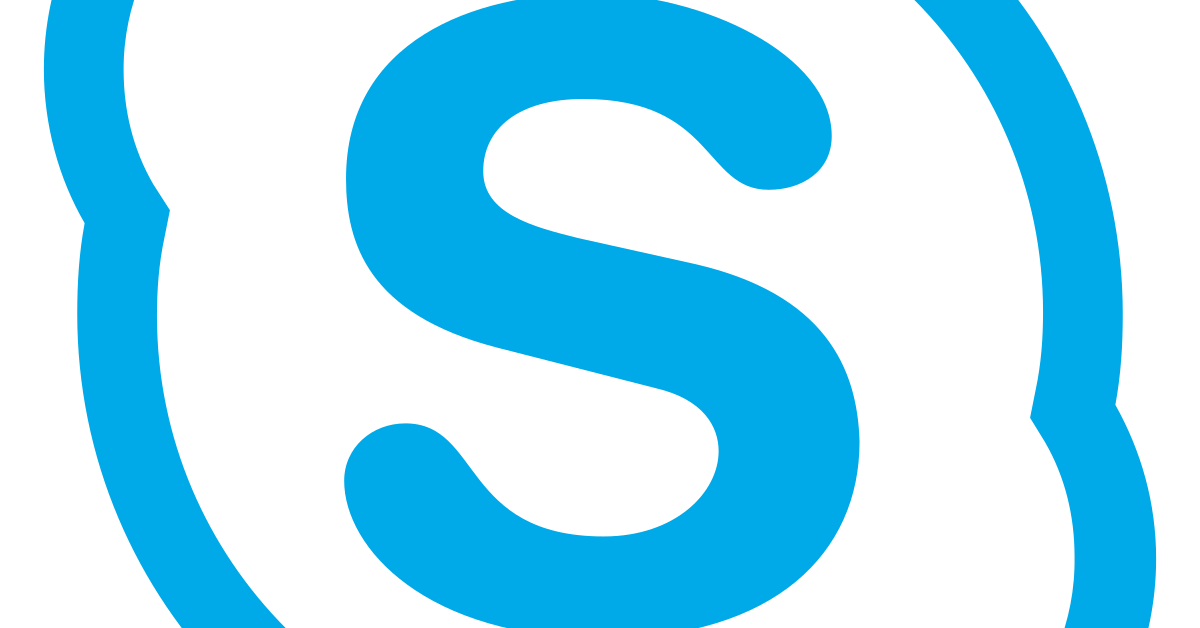Bonjour à tous, dans cet article, nous allons aborder le problème persistant du micro non résolu sur Skype.
RECOMMANDÉ: Cliquez ici pour corriger les erreurs Windows et optimiser les performances du système
Vérifier le statut du microphone
Assurez-vous que le microphone est correctement branché à votre ordinateur.
Vérifiez les paramètres audio de Windows 10 pour vous assurer que le microphone est sélectionné comme périphérique d’entrée par défaut.
Ouvrez les paramètres de confidentialité de Skype et autorisez l’application à accéder à votre microphone.
Vérifiez également les pilotes de périphériques de votre carte son, assurez-vous qu’ils sont à jour.
Si le problème persiste, redémarrez votre ordinateur et réessayez.
Ajuster les paramètres audio sur Skype
Pour ajuster les paramètres audio sur Skype, cliquez sur l’icône de votre profil, puis sélectionnez Paramètres. Ensuite, allez dans Audio & Vidéo et vérifiez que le bon micro est sélectionné. Assurez-vous que le volume du micro est suffisamment élevé et que le périphérique n’est pas en mode silencieux. Si le problème persiste, vérifiez les paramètres audio de votre carte son dans les Paramètres du système. Il est également recommandé de redémarrer votre ordinateur après avoir apporté des modifications.
Mettre à jour le pilote de la carte son
Pour résoudre le problème de micro sur Skype, mettez à jour le pilote de votre carte son. Vous pouvez le faire en accédant au Gestionnaire de périphériques de Windows 10. Recherchez votre carte son Realtek dans la liste des périphériques, faites un clic droit dessus et choisissez Mettre à jour le pilote. Suivez les instructions à l’écran pour terminer le processus. Redémarrez votre ordinateur une fois la mise à jour terminée. Cela devrait résoudre le problème de micro sur Skype.
Vérifier le fonctionnement du service audio de Windows
1. Cliquez sur le bouton Démarrer et allez dans les Paramètres.
2. Sélectionnez Système, puis Son.
3. Vérifiez que le périphérique audio est correctement configuré.
4. Assurez-vous que les derniers pilotes sont installés pour votre carte son.
5. Redémarrez votre ordinateur pour appliquer les changements.
Ces étapes devraient résoudre le problème de micro sur Skype. Si le problème persiste, envisagez de contacter le support technique de Microsoft.
Nous recommandons d'utiliser cet outil pour divers problèmes de PC.
Cet outil corrige les erreurs informatiques courantes, vous protège contre la perte de fichiers, les logiciels malveillants, les pannes matérielles et optimise votre PC pour une performance maximale. Corrigez rapidement les problèmes PC et évitez que d'autres problèmes se produisent avec ce logiciel :
- Télécharger cet outil de réparation pour PC .
- Cliquez sur Démarrer l'analyse pour trouver les problèmes Windows qui pourraient causer des problèmes PC.
- Cliquez sur Réparer tout pour résoudre tous les problèmes (nécessite une mise à jour).
Vérifier les paramètres de votre appareil
Assurez-vous que les paramètres audio de votre appareil sont corrects. Vérifiez le bon fonctionnement du microphone dans les paramètres de votre ordinateur. Vérifiez également les paramètres de confidentialité de Skype pour vous assurer que l’application a accès au microphone. Si vous utilisez Windows, vérifiez les paramètres audio dans le Panneau de configuration. Assurez-vous que votre périphérique audio est correctement configuré et sélectionné dans les paramètres de Skype.
Si le problème persiste, envisagez de mettre à jour les pilotes de votre carte son. N’oubliez pas de consulter les forums de support technique pour plus d’aide.
Vérifier les paramètres audio
Pour vérifier les paramètres audio sur Skype, allez dans les paramètres de l’application. Cliquez sur l’icône des paramètres puis sur Audio et vidéo. Assurez-vous que le bon périphérique audio est sélectionné pour le microphone. Vérifiez également le niveau de volume et les paramètres de confidentialité. Si le problème persiste, essayez de redémarrer votre ordinateur ou de mettre à jour le pilote de votre carte son.
Si vous utilisez un casque, vérifiez les connexions et assurez-vous qu’il fonctionne correctement. Si nécessaire, consultez les guides de dépannage de Skype ou contactez le support technique.
Vérifier les niveaux de volume
Assurez-vous que les niveaux de volume de votre micro sont correctement réglés. Utilisez le clavier de votre ordinateur pour accéder aux paramètres audio. Vérifiez également les paramètres de confidentialité de Skype pour autoriser l’accès au microphone. Assurez-vous que votre carte son est correctement installée sur Microsoft Windows. Si le problème persiste, envisagez de mettre à jour les pilotes de votre périphérique audio, comme Realtek. Consultez les forums de Reddit pour d’autres solutions de dépannage.
Assurez-vous de respecter les conditions d’utilisation de Skype pour éviter tout problème de confidentialité.
Tester votre microphone
- Vérifiez les paramètres de votre microphone: Assurez-vous que le microphone est sélectionné comme périphérique d’entrée dans les paramètres audio de votre ordinateur.
- Vérifiez le câble: Assurez-vous que le câble du microphone n’est pas endommagé et qu’il est correctement connecté à votre ordinateur.

- Redémarrez votre ordinateur: Parfois, un redémarrage peut résoudre les problèmes de microphone.
Mettre à jour vos pilotes audio
Pour résoudre le problème de micro sur Skype, commencez par mettre à jour vos pilotes audio. Allez dans le Gestionnaire de périphériques sur votre ordinateur. Recherchez le pilote audio et vérifiez s’il y a des mises à jour disponibles. Téléchargez et installez les nouvelles versions si nécessaire. Redémarrez votre ordinateur pour que les changements prennent effet.
Assurez-vous également que vos paramètres de confidentialité autorisent Skype à accéder à votre carte son. Si le problème persiste, envisagez de contacter le support technique de Skype ou de consulter des forums en ligne pour d’autres solutions.
RECOMMANDÉ: Cliquez ici pour dépanner les erreurs Windows et optimiser les performances du système